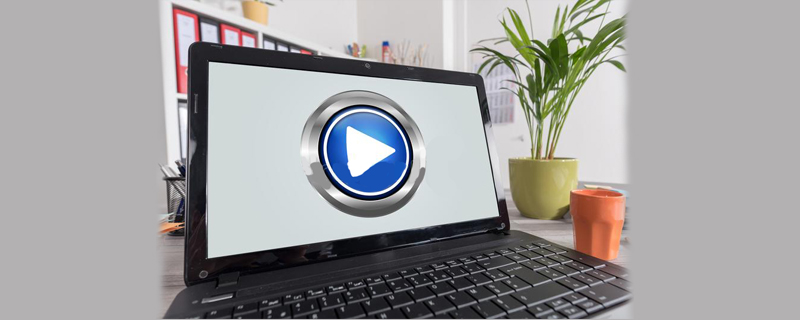
[マイ コンピュータ] を右クリックし、[プロパティ] - [ハードウェア] - [デバイス マネージャー] を選択し、ネットワーク カード ドライバーに黄色の疑問符または感嘆符の付いた項目があるかどうかを確認します。ネットワーク カード ドライバーがインストールされていない場合は、ネットワーク カード ドライバーをインストールしてください。黄色の疑問符または感嘆符が付いている項目がない場合は、次の手順に従ってください:
1. ネットワーク接続サービスが正常に開始されていることを確認します
[マイ コンピュータ] を右クリックします - 「管理 -- サービスとアプリケーション -- サービス」の右側のウィンドウで、ネットワーク接続サービスが開始されているかどうかを確認します。開始されていない場合は、start
2 に設定します。操作中に次のコマンドを入力して、3 つのコンポーネントを登録します:
regsvr32 netshell.dll regsvr32 netcfgx.dll
regsvr32 netman.dll マシンを再起動するだけです!
3. ブロードバンド接続を確立します。方法は次のとおりです:
[ネットワーク コンピューター] を右クリックし、[プロパティ] をクリックします。 --新しい接続を作成します--次へ--[インターネットに接続する]をクリックします--次へ--[接続を手動で設定する]をクリックします--次へ--[ユーザー名とパスワードが必要なブロードバンド接続を使用する]をクリックします「接続」--次のステップ--「isp 名」を入力します。例: 「ブロードバンド接続」--次のステップ--「ユーザー名」と「パスワード」を入力し (署名された契約に従って入力します)、パスワードを確認します, 下の 2 つの項目のボックスにチェックを入れます。次のステップ - 「デスクトップ上のこの接続へのショートカットを追加する」にチェックを入れ、「完了」ボタンをクリックします。
4. [ネットワーク コンピュータ] を開き、左側の列の [ネットワーク タスク] の下にある [ネットワーク接続の表示] を選択すると、ローカル接続とブロードバンド接続を表示できます。ブロードバンド接続を再確立する必要がある場合は、元のブロードバンド接続を削除し、クリックして新しい接続を作成すると、接続ウィザードがポップアップ表示されます。プロンプトに従ってブロードバンド接続を再確立します。
5. 接続プロパティを設定します
ローカル接続: [スタート] - [接続] - [すべての接続を表示] - ローカル接続を右クリック - [プロパティ] - [全般] - [インターネット プロトコル (TCP/IP)] - [プロパティ] をクリックします。 — (設定する前に、実行中に CMD と入力し、次に ipconfig /ALL と入力して、以前に使用した IP アドレスを確認します)、IP アドレスとデフォルト ゲートウェイを順番に入力します。通常、次の IP アドレスが使用されます。
IP アドレス: 192.168.0.2
サブネット マスク: 255.255.255.0
デフォルト ゲートウェイ: 192.168.0.1
以上が光ファイバーブロードバンドがインターネットに接続できないの詳細内容です。詳細については、PHP 中国語 Web サイトの他の関連記事を参照してください。